随着时间的推移,我们的电脑可能会遇到各种问题,其中包括系统崩溃、病毒感染或者出现性能下降等。为了解决这些问题,我们可能需要重新安装操作系统。本文将详细介绍如何重新安装Linux系统,帮助你解决各种系统问题。
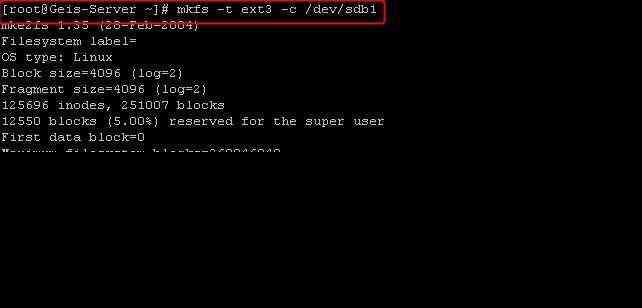
1.备份重要数据
在重新安装Linux系统之前,首先需要备份你的重要数据。连接一个外部存储设备,将重要文件、照片和文档复制到该设备上。
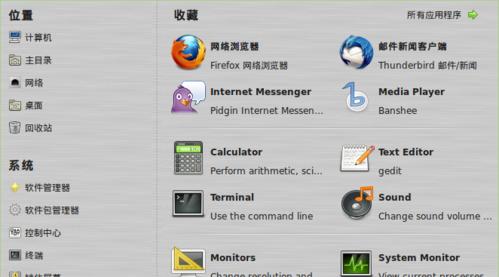
2.下载Linux系统镜像文件
在重新安装Linux系统之前,你需要先从官方网站下载最新的Linux系统镜像文件。通常,这个文件会以ISO格式提供。
3.创建启动盘
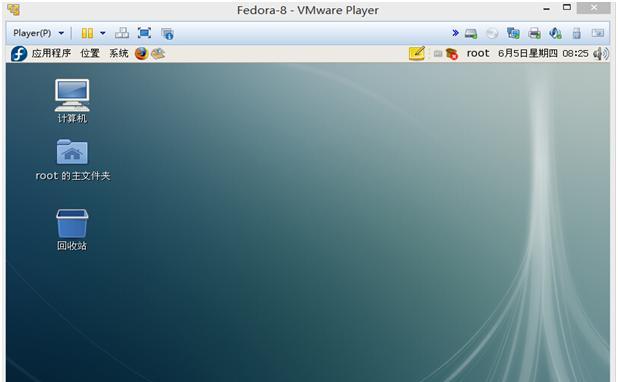
使用制作启动盘的工具,例如Rufus或UNetbootin,将Linux系统镜像文件烧录到U盘或者光盘上,以便后续的系统安装。
4.进入BIOS设置
重新启动电脑,并在开机时按下相应的按键进入BIOS设置。根据你的电脑品牌不同,这个按键可能是F2、F10或者Delete键。
5.调整启动顺序
在BIOS设置中,找到启动选项并将U盘或者光盘设备设置为第一启动选项,以确保从启动盘中加载系统安装程序。
6.保存并退出BIOS设置
在调整完启动顺序后,保存设置并退出BIOS界面。电脑将会重新启动,并从启动盘中加载系统安装程序。
7.选择安装模式
一旦系统安装程序加载成功,你将看到一个安装界面。选择适合你的需求的安装模式,例如“图形化安装”或者“文本模式安装”。
8.分区磁盘
在进入安装界面后,你需要对硬盘进行分区。通常,你可以选择自动分区或者手动分区。如果你想保留现有数据,请确保在分区时进行数据备份。
9.设置用户名和密码
设置一个用户名和密码来登录新安装的Linux系统。这个用户名和密码将成为你的管理员账户,用于管理系统。
10.等待系统安装
一旦完成分区和设置用户名密码,点击“开始安装”按钮,系统安装程序将开始安装Linux系统到你的电脑中。这个过程可能需要一些时间,请耐心等待。
11.完成安装
当系统安装程序完成时,会提示你重新启动电脑。根据提示操作,重新启动电脑并从硬盘上的新安装系统中引导。
12.更新系统
重新启动后,打开终端,并使用系统自带的软件包管理器,例如apt或yum,更新系统以获取最新的补丁和安全修复程序。
13.安装常用软件
根据个人需求,安装你所需要的常用软件,例如浏览器、办公套件、媒体播放器等。可以使用软件包管理器或者下载安装包手动安装。
14.恢复备份数据
在重新安装Linux系统之前备份的数据,现在可以通过外部存储设备恢复到新系统中,确保你的重要文件得以保留。
15.完成
恭喜!你已经成功地重新安装了Linux系统。现在,你可以尽情享受更新、稳定的系统,并利用它来满足你的各种计算需求。
通过本文的详细步骤教程,你可以轻松地重新安装Linux系统。重要的是,在进行系统重装之前,确保备份好重要数据,并按照教程中的步骤进行操作。重新安装Linux系统将为你提供一个更新、稳定的操作环境,并解决可能存在的各种系统问题。

























